Az útválasztó asus rt-n12e csatlakoztatása és konfigurálása

Vezeték nélküli 802.11n útválasztó
• Adatátviteli sebesség - legfeljebb 300 Mbit / s;
• Kényelmes konfiguráció további szoftverek telepítése nélkül;
• 5dBi külső antenna a jobb lefedettség érdekében;
• Energiatakarékosság készenléti állapotban;
• EZ WPS technológia.
A műszaki specifikációkról bővebb tájékoztatásért látogasson el a hivatalos weboldalra
Itt tekintjük át az ASUS RT-N12E router csatlakozásának és konfigurálásának algoritmusait a WEB interfészen keresztül.
Az ASUS RT-N12E router csatlakoztatása
Az ASUS RT-N12E router fizikai csatlakoztatása
Először is, az ASUS RT-N12E routert számítógéphez, notebookhoz vagy táblagéphez kell csatlakoztatni. A csatlakozás mind az ASUS RT-N12E útválasztó készletében, mind a WI-Fi-n keresztül elérhető LAN-kábellel lehetséges. Természetesen megbízhatóbb a kábellel, mert alapértelmezés szerint a modern firmware alapja a titkosított Wi-Fi, ami bizonyos összetettséghez vezethet
Az érthetőség érdekében az ASUS RT-N12E router kapcsolati diagramját hozom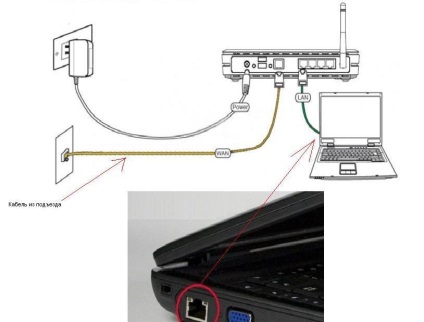
- Először is, csatlakoztatjuk a tápegységet a tápcsatlakozóba, ez nem okozhat problémát, csak ott van.
- A hálózati kábel (LAN), amelyet a szolgáltató kiterjesztett Önre, csatlakozik az útválasztó WAN csatlakozójához, ellenkező esetben.
- Az ASUS RT-N12E tápkábel csatlakozik a számítógép vagy a laptop hálózati kártyájához az egyik végénél, a másik végét a router egyik LAN csatlakozójához
Az egyértelműség érdekében itt a hátsó panel
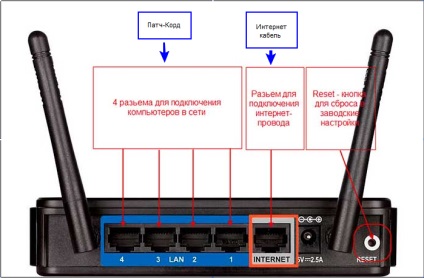
Ezzel befejeződik az ASUS RT-N12E router fizikai csatlakoztatása. Ha helyesen működik, az útválasztó előlapján négy mutató kell, hogy legyen: POWER, WPS, WLAN és az egyik LAN. Ha az új ASUS RT-N12E-t használja, keresse fel a számítógépet és az ASUS RT-N12E router ellenőrzést. Ha az ASUS RT-N12E-t korábban használták az internet eléréséhez, javasoljuk, hogy állítsa vissza az ASUS RT-N12E gyári beállításait annak érdekében, hogy elkerülje a további csatlakozással járó problémákat. Ehhez 10 másodpercig tartsa lenyomva a resetelt vékony tárgyat, és várjon legalább két percet, és folytassa a következő lépéssel.
A számítógép és az ASUS RT-N12E router kapcsolatának ellenőrzése
A Windows 7 és Vista rendszeren kattintson:
Start → Vezérlőpult → Hálózat és internet → Hálózati és megosztási központ
vagy
Start → Vezérlőpult → Hálózati és megosztási központ
A rendszer beállításaitól függ
Menjen erre az oldalra
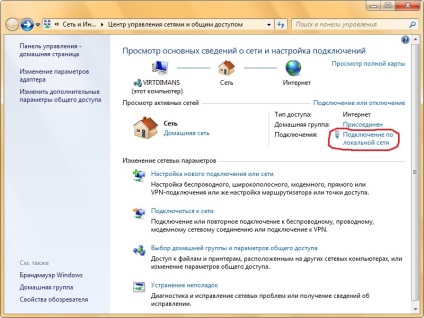
Kattintson a LAN-kapcsolat → Részletek lehetőségre és kapja meg a következő ablakot
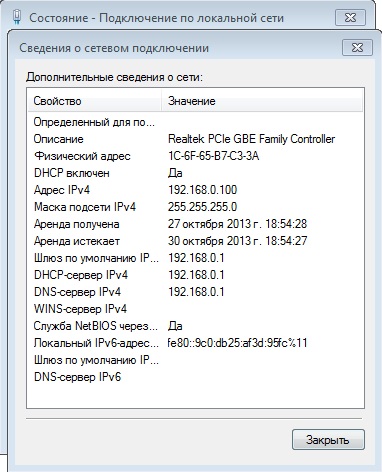
További konfiguráláshoz szükségünk van az IPv4 alapértelmezett átjáró tulajdonságainak értékére. Ne feledje el, és menjen a kapcsolat beállításához, vagy írja le
Az ASUS RT-N12E router kapcsolatának konfigurálása
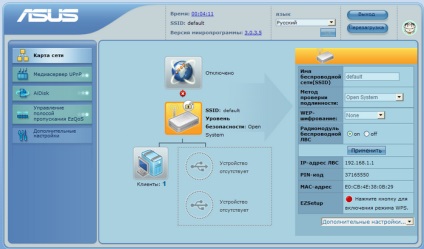
Menjen a speciális beállításokhoz, és nyissa meg a WAN lapot. Néhány firmware a bal oldali menüben van egy WAN fül, kattintson rá. Meg kell mennie az ASUS RT-N12E internetkapcsolat beállítási oldalára
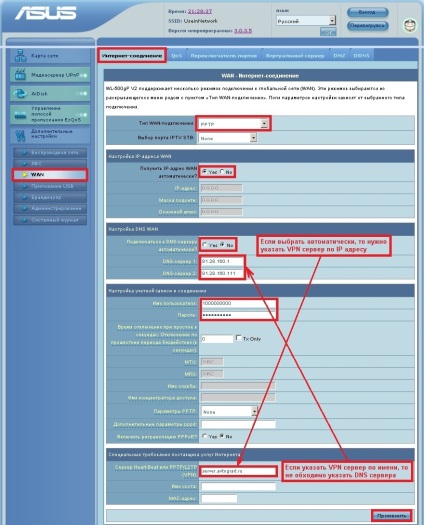
Az ASUS RT-N12E router további konfigurálására szolgáló algoritmus csak az internetszolgáltató által használt kapcsolattípusoktól függ. Ezért megadom az alapvető beállításokat a népszerű moszkvai szolgáltatók számára, amelyeket fel kell tölteni a fenti képen szereplő mezőkben.
Az ASUS RT-N12E router alapvető beállításai a moszkvai szolgáltatók számára
Beeline beállítások az ASUS RT-N12E routerhez
A közelmúltban nőttek az epein használói. Felszólították a beeline-t, hogy megtudják, mi történik. Az üzemeltető azt válaszolta, hogy szelektíven megváltoztatja a kapcsolat típusát, hogy "azonosítsa az inaktív ügyfeleket". Ha a konfiguráció sikertelen, használja az "IPOE kapcsolat az ASUS RT-N12E-n"
IPOE beállítások Beeline internet az ASUS RT-N12E routerhez
Beállítások online az ASUS RT-N12E routerhez
Acado beállítások az ASUS RT-N12E routerhez
Az Acados-szal minden bonyolultabb. Különböző típusú kapcsolatokat használnak Moszkva különböző területein
Az ASUS RT-N12E router beállításai
Az ASUS RT-N12E router beállításai
Lealt beállítások az ASUS RT-N12E routerhez
A látogató kérésére
MTS IRKUTK beállítások az ASUS RT-N12E routerhez
UkrTelecom beállítások az ASUS RT-N12E routerhez
Avelakom beállítások az ASUS RT-N12E routerhez
Kérésre felkeressük a Moszkva más ISP-k ASUS RT-N12E routerét
Segíts a projekt fejlesztésében
Vagy feltesz egy kérdést a webhelyen